[ad_1]
考虑使用 Google 协作平台来构建您的网站? 在我们的 Google 协作平台评论中,我们将帮助您确定它是否是一个不错的选择。
如果您想要一种免费的方式来构建一个非常非常简单的网站,那么 Google 协作平台可能是一个可行的解决方案。 但是,对于大多数人来说,花一点时间和金钱来使用功能更全面的网站建设解决方案是值得的,例如 WordPress 或者 真正的网站建设者.
👨💻 继续阅读我们的 Google 协作平台评论,了解更多关于它的工作原理,以及它是否可以满足您的需求,或者您最好使用不同的选项。
在后一种情况下,我们还将分享一些其他很棒的工具来构建网站以及如何开始使用它们。
📚 目录:
Google 协作平台#reviewed:大多数人不应该使用它(这就是为什么)🤷♂️
Google 协作平台评论:它有什么作用? 🤔
Google 协作平台为您提供了一种构建简单网站的简单方法。
您会在我们的 Google 协作平台评论中经常看到“简单”一词,因为这确实是最好的描述。
对某些人来说,简单就可以了。 但是对于大多数网站,您最好使用一种可以为您提供更大灵活性的工具,即使它确实具有稍高的学习曲线。
您可以从一些预制模板构建,也可以从空白开始。 然后,您将获得一个基本但功能强大的拖放式编辑器。
Google 协作平台严重依赖其他 Google 服务来添加功能。
👉 例如,如果您想向您的网站添加表单,您将使用 Google 表单。 如果您想嵌入地图,您将使用 Google 地图。
Google 协作平台的限制
要了解的一个重要细节是 Google 协作平台非常有限。
👉 例如,Google 协作平台甚至不提供内置博客工具,更不用说电子商务功能了。 你可以 使用 Blogger 创建博客 然后将其链接到 Google 协作平台,但这对于任何类型的严肃网站来说都不是一个理想的解决方案。
同样,没有像 WordPress 或网站建设者那样的“插件”或“应用程序”。 这意味着您将难以添加超出 Google 协作平台提供的功能或集成。
话虽如此,只要您了解 Google 协作平台的局限性,它仍然是一个有用的工具。
👉例如,如果您只想构建一个 本地企业的基本网络存在,它可以完成工作。 它的功能足够 餐馆, 服务供应商 (水管工、清洁工、承包商……)等等。
但是,如果您打算将搜索引擎优化 (SEO) 作为您的网络策略的一部分,那么即使您属于这些类别,您也应该使用功能更全面的工具。
如何使用 Google 协作平台建立网站🚧
要创建网站, 前往 Google 协作平台页面.
如果您已经登录到您的 Google 帐户,则可以立即开始使用。
1. 选择模板或从空白开始构建
首先,单击选项以展开模板库:
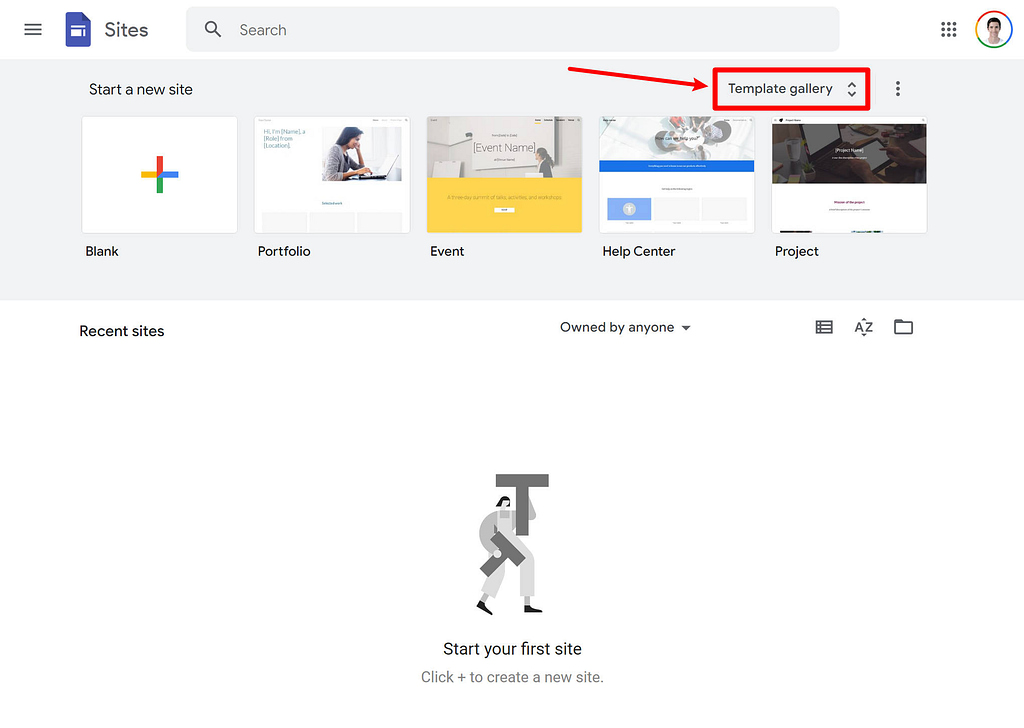
现在,您可以选择其中一个预制模板作为起点,也可以单击空白选项从头开始构建您的网站:
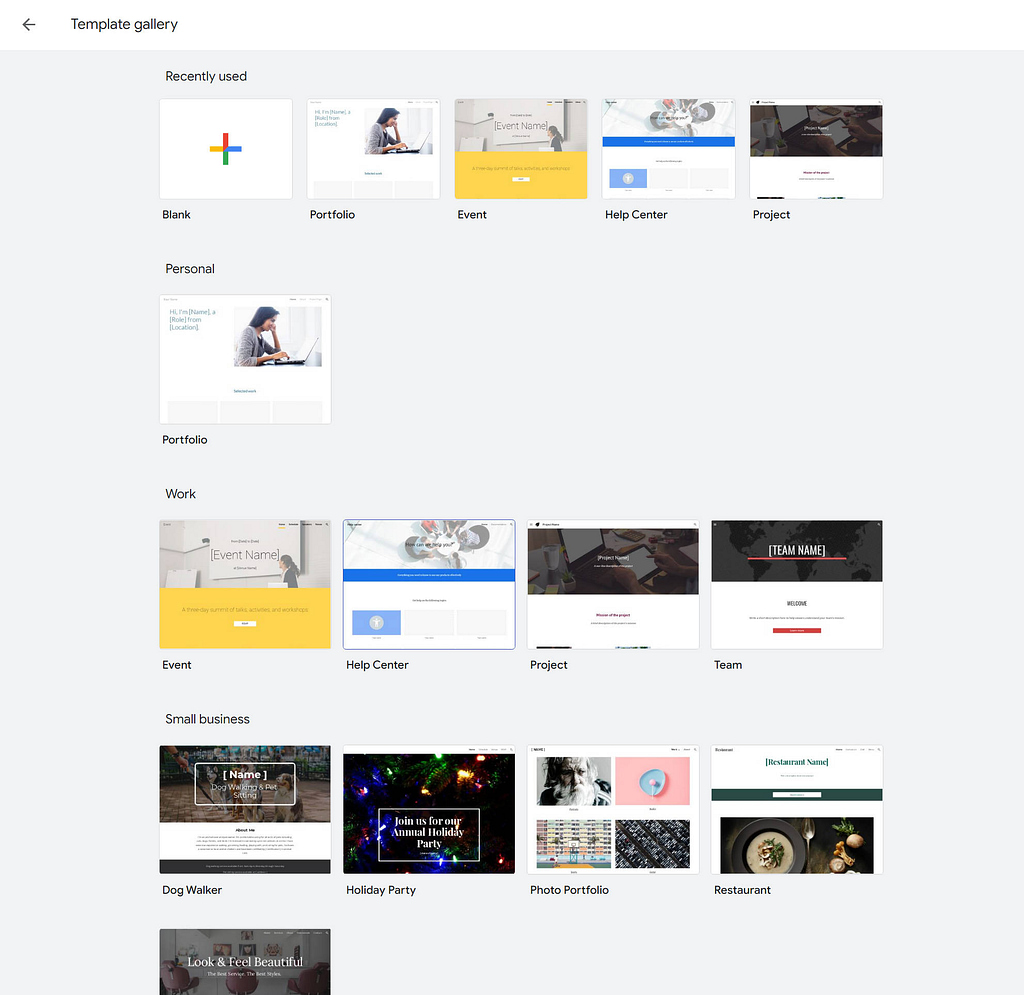
与其他网站构建工具相比,模板选择非常有限,但您可能能够找到您喜欢的一个。
👉 对于这个例子,我将选择餐厅模板。
2.自定义您的主页
现在,您将进入可视化的拖放式 Google 协作平台编辑器。
尽管它的功能有限,但 Google 协作平台编辑器非常简单直观。 这是 Google 协作平台的一大优势(只要您正在构建一个简单的站点)。
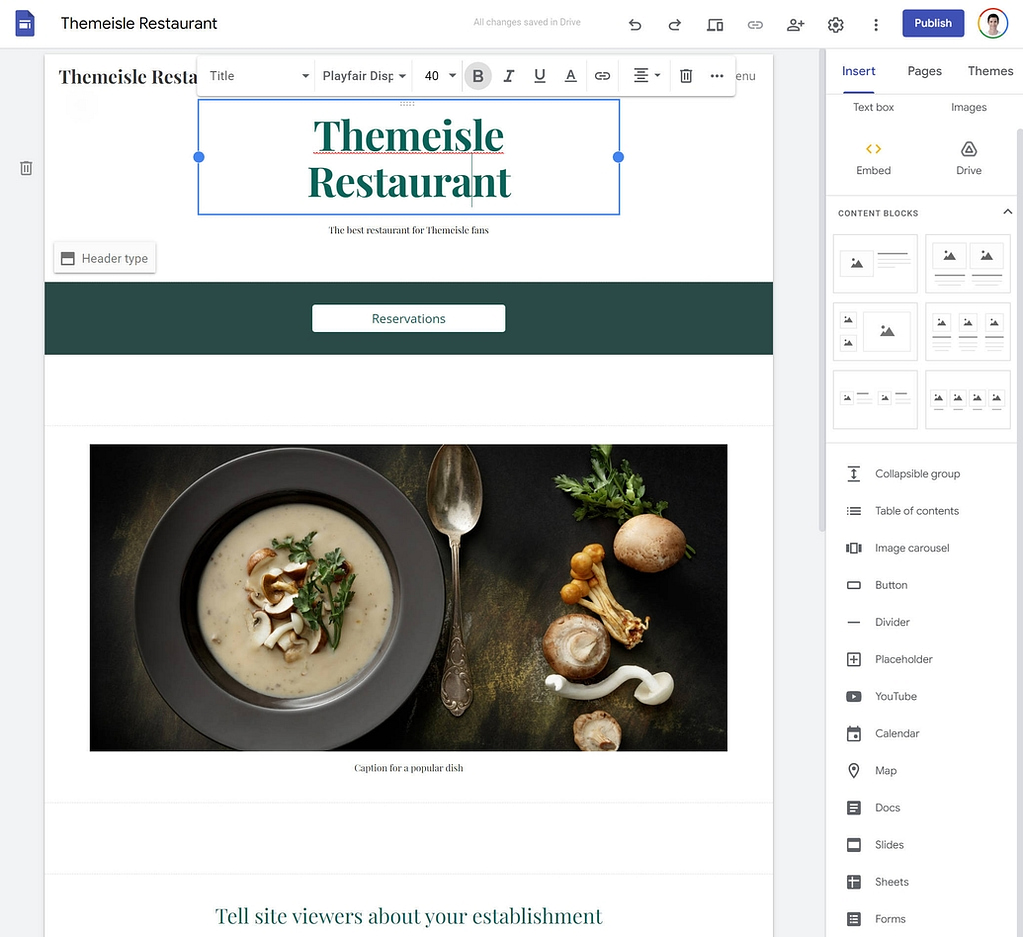
以下是您可以做的一些主要事情:
- 通过单击并在页面上键入来编辑文本。
- 通过拖放重新排列内容。
- 使用右侧的边栏添加新内容或布局。
- 通过将鼠标悬停在其上并单击左侧显示的画笔图标来自定义部分颜色。
👉例如,如果你想添加一个表单,你可以点击右边的表单选项。 然后,您可以从 Google 表单中选择一个表单。 如果您尚未创建任何表单,则需要先前往 Google 表单进行创建。
同样,缺点是构建器在内容元素和设计选项方面受到限制。 一个 WordPress页面构建器插件 或一个 网站建设者,如 Wix 将使您对您的设计有更多的控制(尽管以增加一些复杂性为代价)。
3. 根据需要添加新页面
如果您只想创建单个页面,则可以跳过此步骤。 完全没问题 创建一个单页网站,许多人甚至更喜欢这种方法。
但是,如果您想创建多个页面,Google 协作平台确实支持。 只需单击页面选项,然后单击侧边栏底部的加号图标:
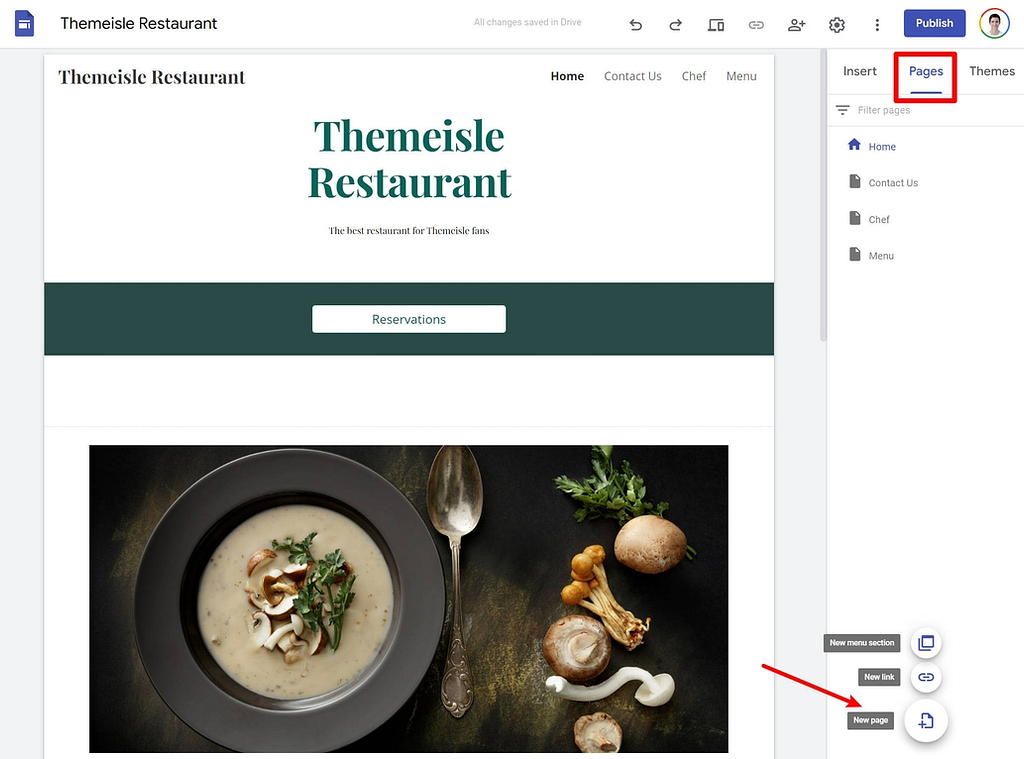
当您创建一个新页面时,它会自动显示在您的菜单中,您可以使用相同的编辑器对其进行自定义:
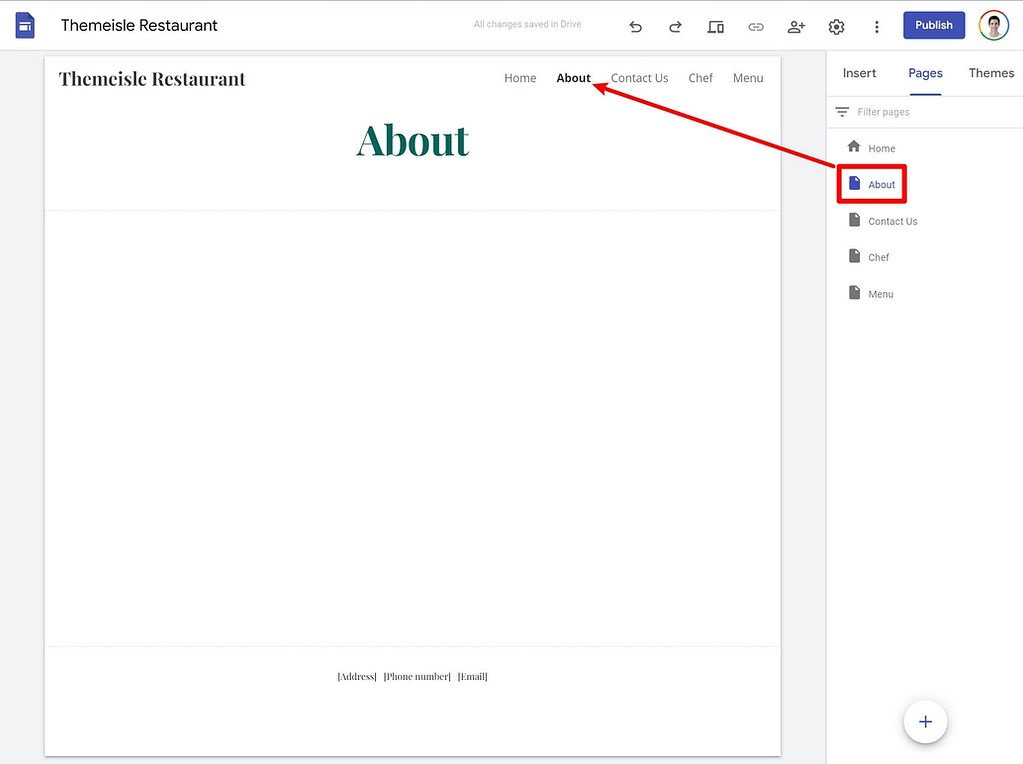
您还可以通过选择将鼠标悬停在加号图标上时出现的新链接或新菜单部分选项来将自定义内容添加到菜单中。
如果你的页面少于 10 页,这个系统很好,但如果你有更多,它会很快变得复杂。 如果您计划构建 10 多个页面,WordPress’ 内容管理系统 更加健壮。
4. 编辑您的主题(可选)
您的主题控件 主要颜色 和 排版 为您的整个网站。 您可以对其进行调整以快速更改整个站点的内容。
如果您想这样做,只需转到“主题”选项卡:
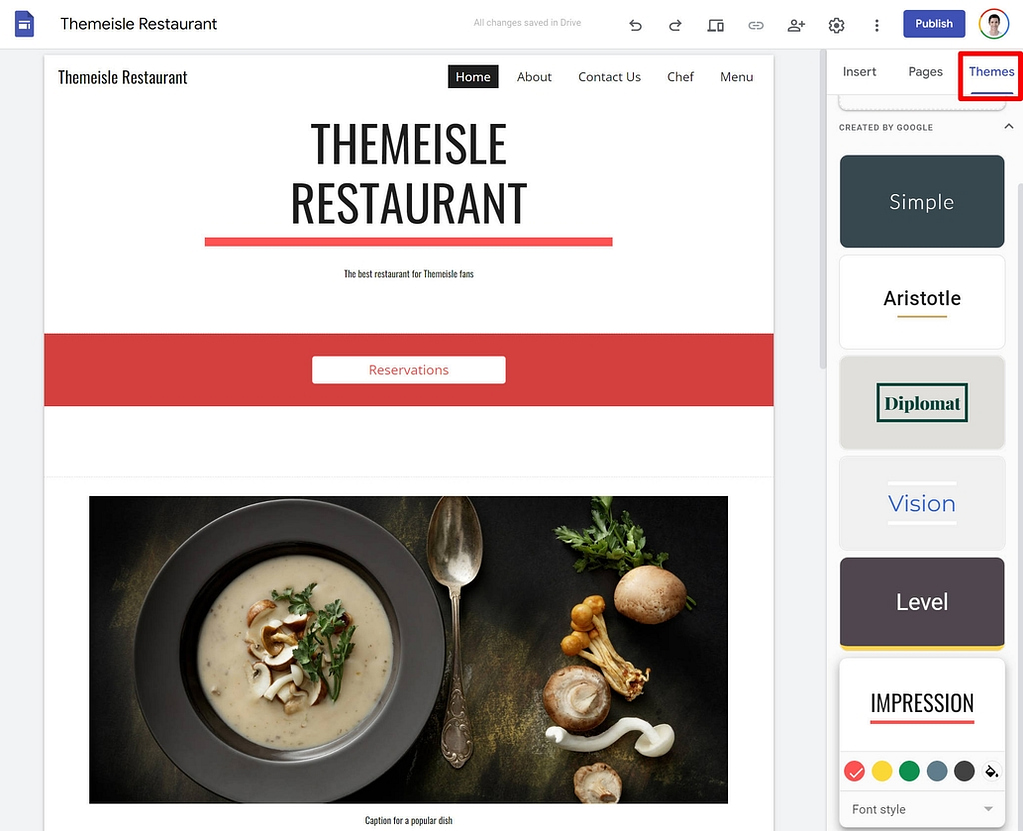
5.配置设置
如果您单击顶部菜单上的齿轮图标,您将打开一个包含一些有用设置的弹出窗口。
最值得注意的是,您可以在此处链接自定义域名并设置 Google Analytics 以跟踪您网站上发生的事情。
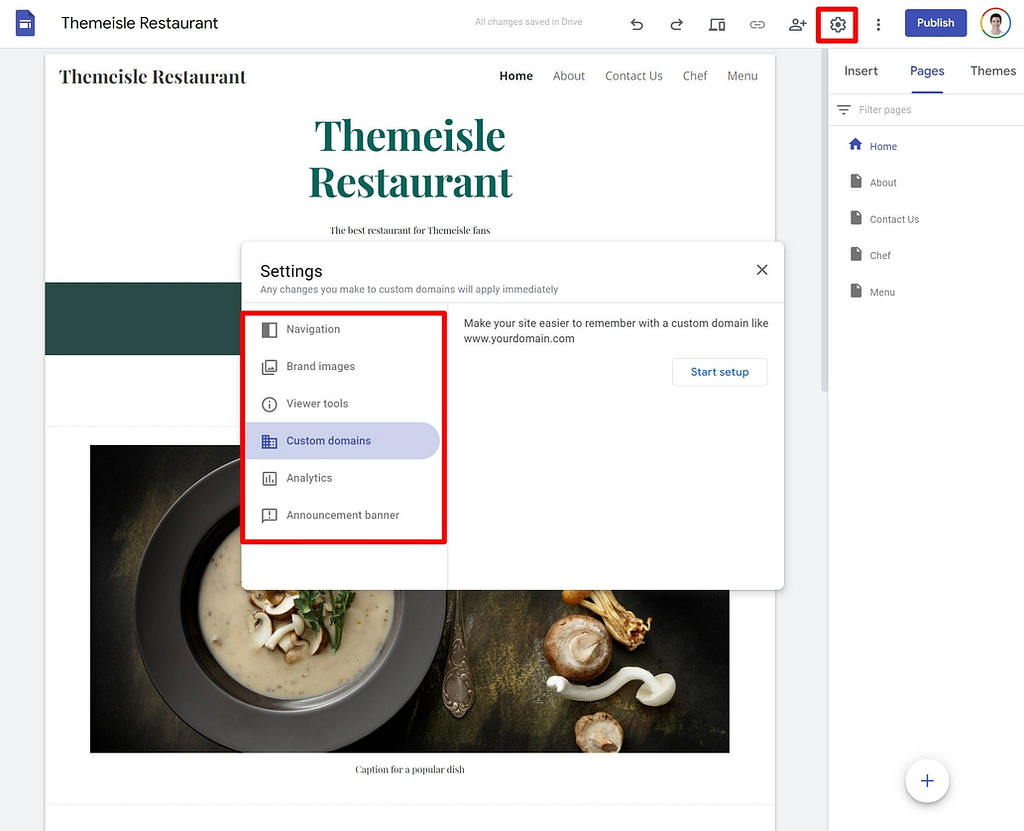
Google 协作平台确实包含一些基本的 SEO 设置。 但同样,它非常有限,这就是为什么如果您想使用 SEO 来发展您的业务,Google 协作平台不是一个好的选择。
6. 发布您的网站
一旦您对自己的网站感到满意,您只需点击右上角的发布按钮,您的网站就会上线。
Google 协作平台定价💳
Google 协作平台永远 100% 免费。 我们会说免费对于 Google 协作平台来说是一个公平的价格。
除了简单之外,这几乎是 Google 协作平台作为网站构建工具唯一吸引人的地方。
使用 Google 协作平台只有两种潜在成本,这两种成本都不是直接来自 Google 协作平台。
第一个是如果你想使用 自定义域 – 例如,yoursite.com 而不是 sites.google.com/view/yoursite。
Google 协作平台不会向您收取使用自定义域的费用,但您需要 购买域名本身. 通常,这将花费您每年 9-12 美元 .com 域名 如果你 使用便宜的域名注册商.
最便宜的选择是 Cloudflare 注册商,每年只需 8.57 美元即可购买您的域名。
第二个潜在(但不太可能)成本是存储。 您的 Google 协作平台网站的存储空间与您的整个 Google 帐户相关联。 也就是说,您可以在 Google Drive 和 Google Docs 中使用相同的存储空间。
大多数网站根本不会占用太多空间。 但是,如果您已经用完了大部分 Google 帐户的存储空间限制,并且您想托管一些大文件,您可能需要每月花费几美元来增加存储空间(这也会增加您在 Google Drive 中的存储空间等等上)。
您应该使用 Google 协作平台还是其他工具? 🔧
现在我们的谷歌网站审查的最后一个问题 – 你应该将它用于你的网站吗?
只要您不打算将 SEO 用作营销策略,Google 协作平台就可以成为非常简单的网站的不错选择。
如果您只想以绝对简单的方式在线共享某些信息,Google 协作平台实际上做得很好。
但是,如果您想做除此之外的任何事情,它很快就会遇到限制。 即使添加简单的联系表格或选择加入表格也感觉不直观。
同样,Google 协作平台甚至不提供自己的博客工具。 有一种解决方法,您可以使用 Blogger 创建博客并将其链接到 Google 协作平台,但这不是严肃网站的理想解决方案。
由于这些原因,大多数人最好使用功能更全面的网站构建工具。 虽然您需要花一点钱并投入一些时间来提高学习曲线,但这些工具增加的灵活性对于大多数网站来说是值得的投资。
📌 你有两种选择:
WordPress
首先,您可以使用 WordPress,它为互联网上超过 42.9% 的网站提供支持,是迄今为止最流行的网站制作方式。 WordPress 稍微复杂一点,但它仍然是非技术人员可以处理的事情,它会给您的网站带来更大的灵活性。
💡这里有一些帖子可以帮助您入门:
- 什么是WordPress?
- 关于 WordPress 的 20 个常见问题
- 您可以使用 WordPress 构建哪些类型的网站
- 如何使用 WordPress 制作网站
- 如何使用 WordPress 制作博客
网站建设者
其次,您可以使用网站构建器,例如 蜡或 Squarespace. 这些工具介于 WordPress 和 Google 站点之间,因此对于非技术人员来说,它们可能是另一个不错的选择。
ℹ️如果您对这条路线感兴趣,我们也有一些帖子可以提供帮助:
您还可以查看我们收集的帖子 一些最好的 Google 协作平台替代品,这可能是您接下来应该去的地方。
您对 Google 协作平台或我们的 Google 协作平台评论还有任何疑问吗? 让我们在评论中知道!
Google 协作平台#reviewed:大多数人不应该使用它(这就是为什么)🤷♂️
